概要
ここでは、Cisco Nexus Dashboard に展開されている Cisco Nexus Dashboard Orchestrator をアップグレードする方法について説明します。
VMware ESX VM または Cisco Application Services Engine に導入されている以前のリリースを実行している場合は、代わりに、Cisco Nexus Dashboard Orchestrator 展開ガイドの「Nexus Dashboard への既存の MSO クラスタの移行」の章の説明に従って、まったく新しいクラスタを展開し、既存のクラスタから設定を転送する必要があります。

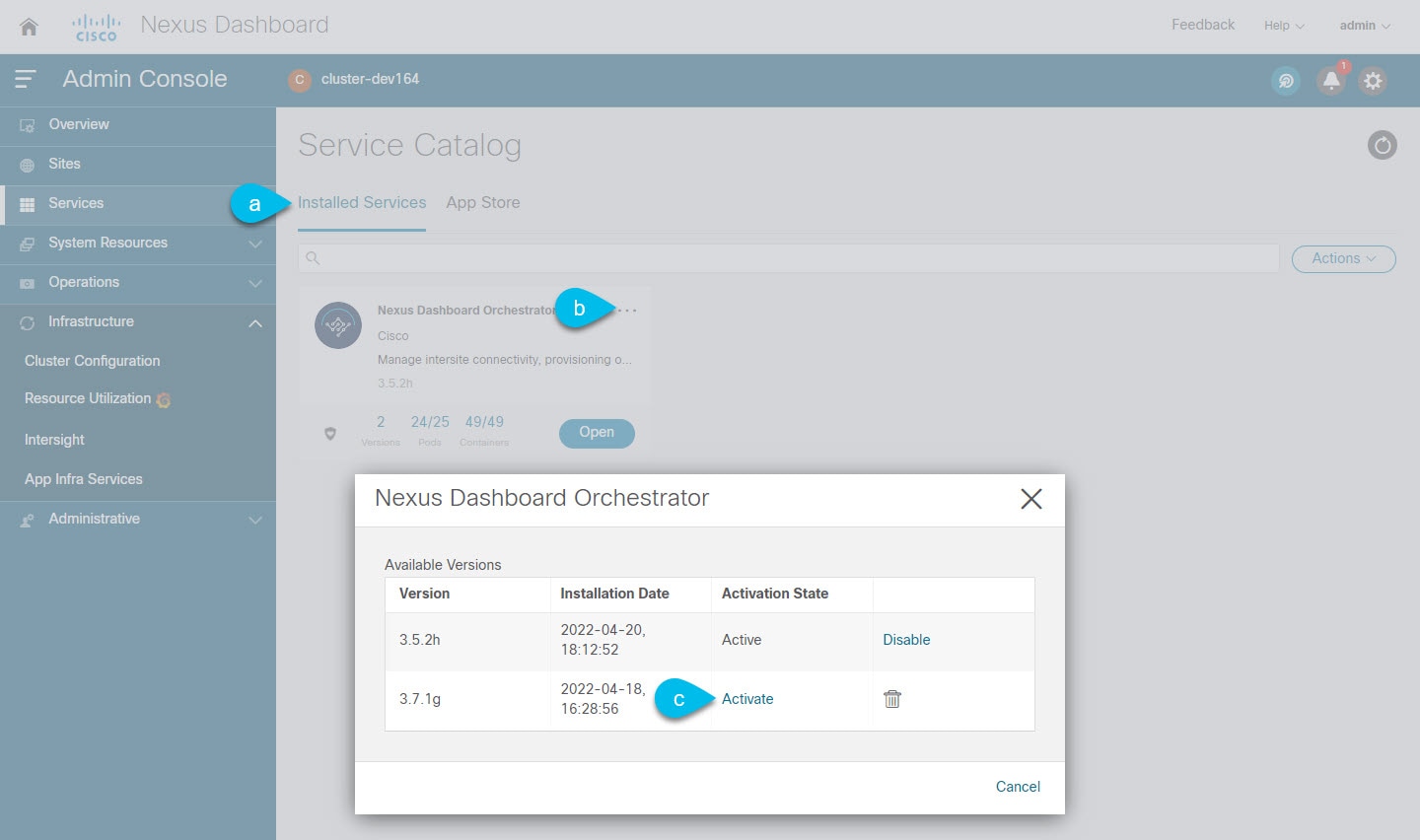
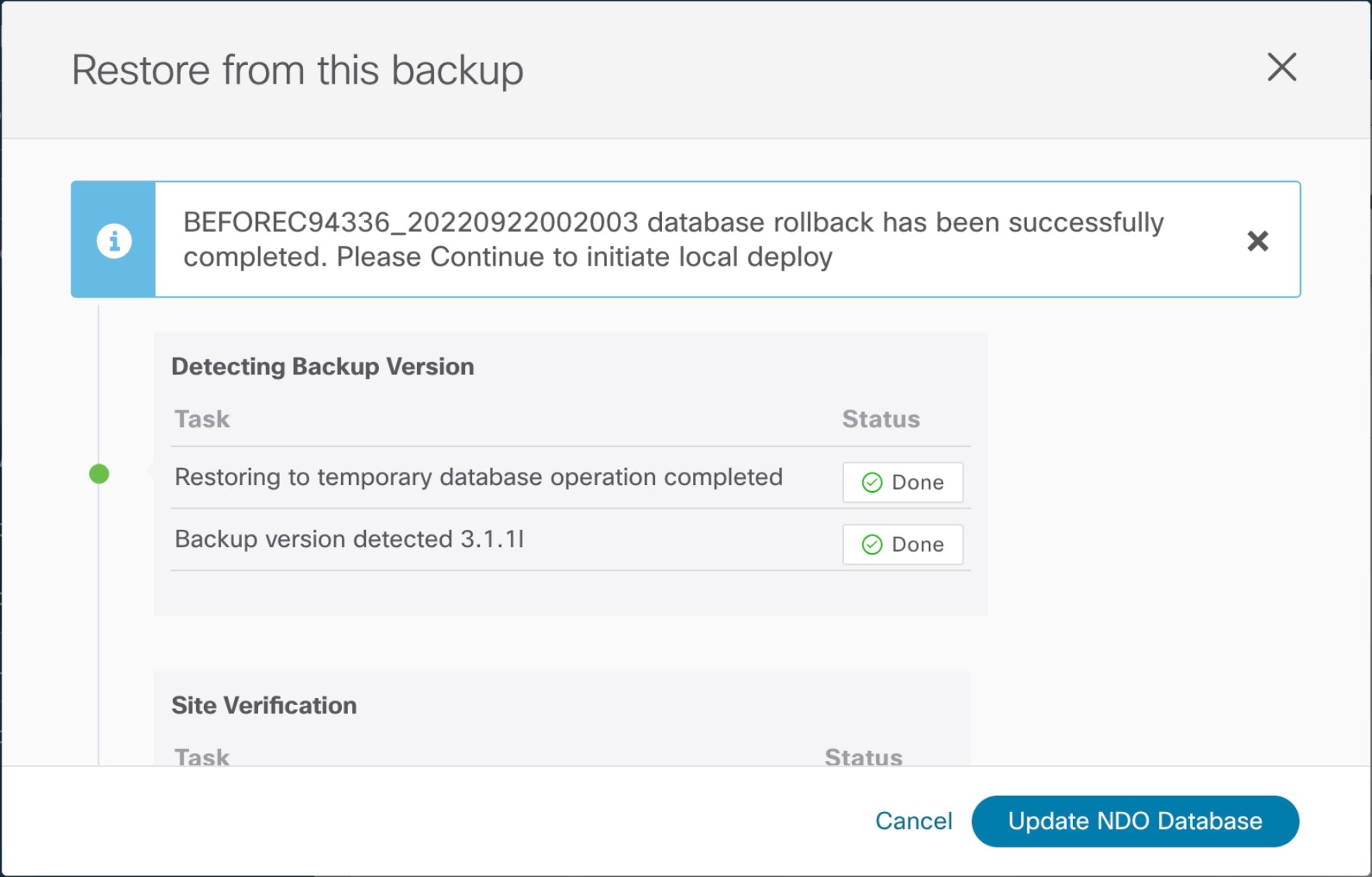
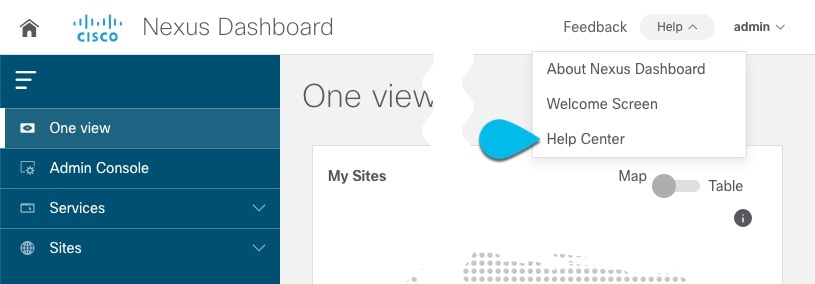
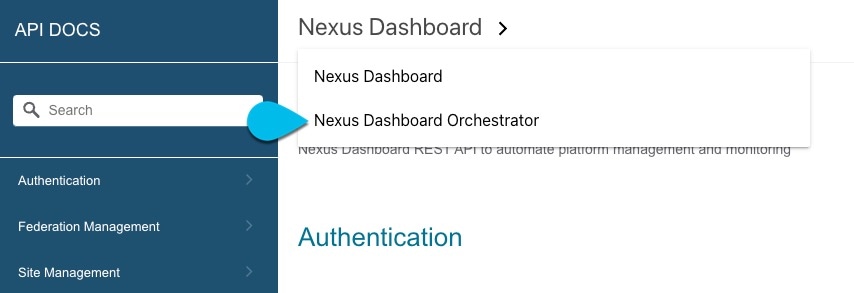
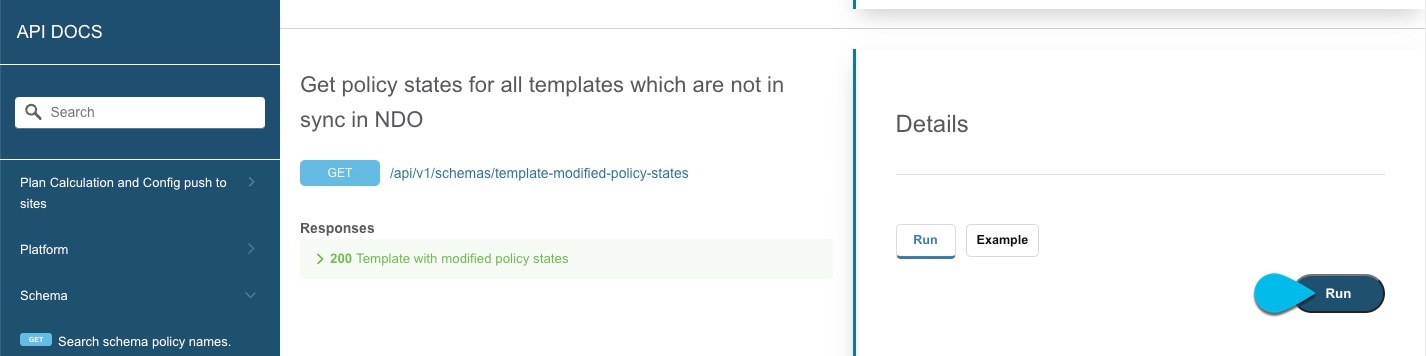
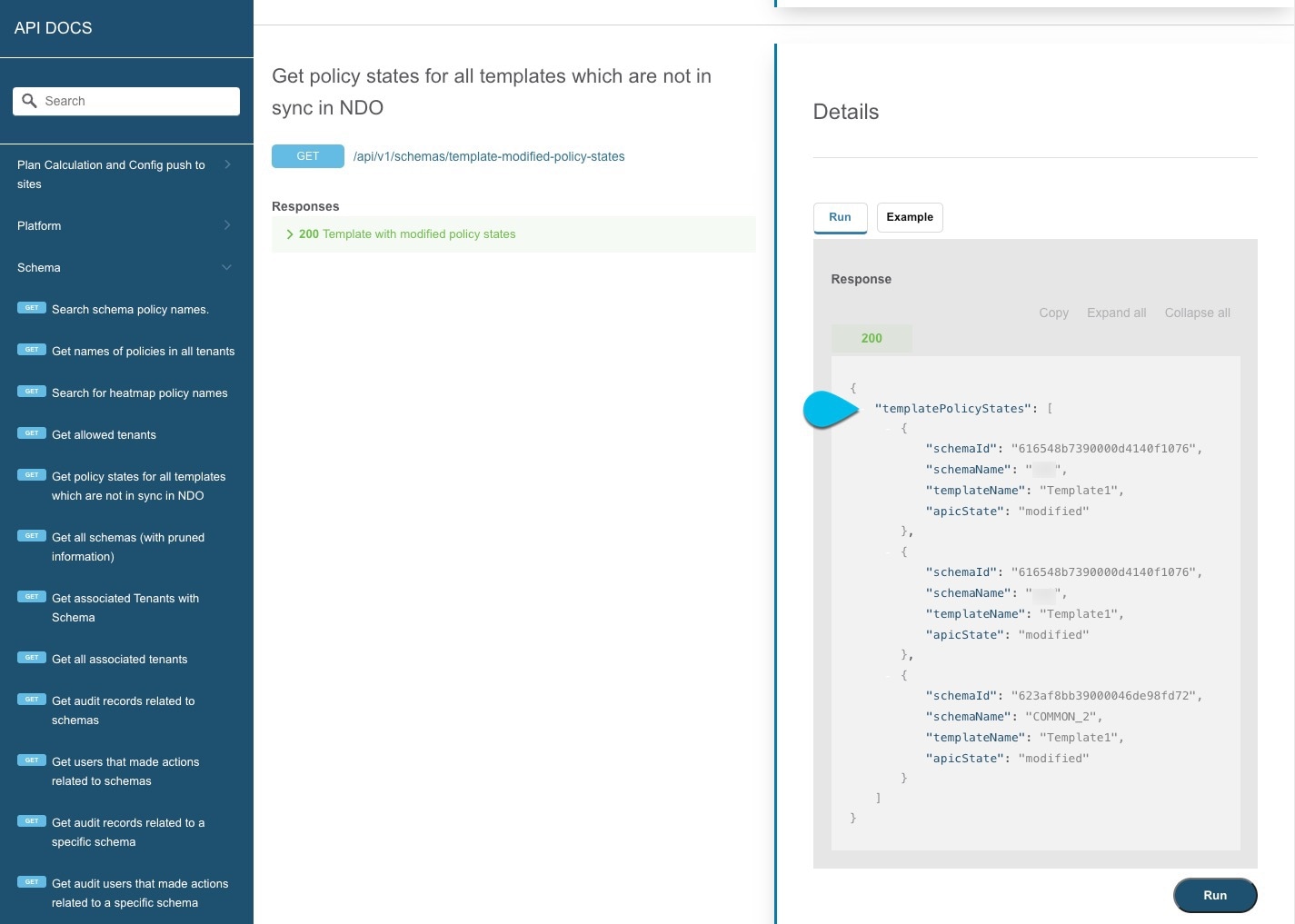
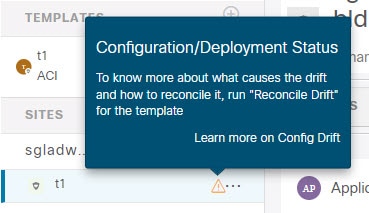
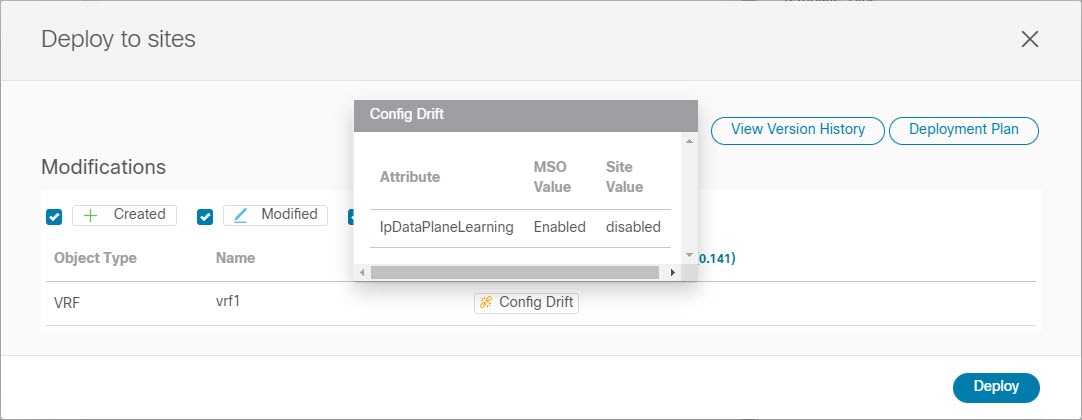
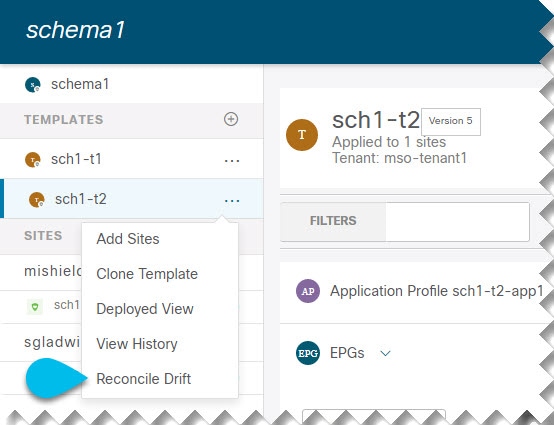
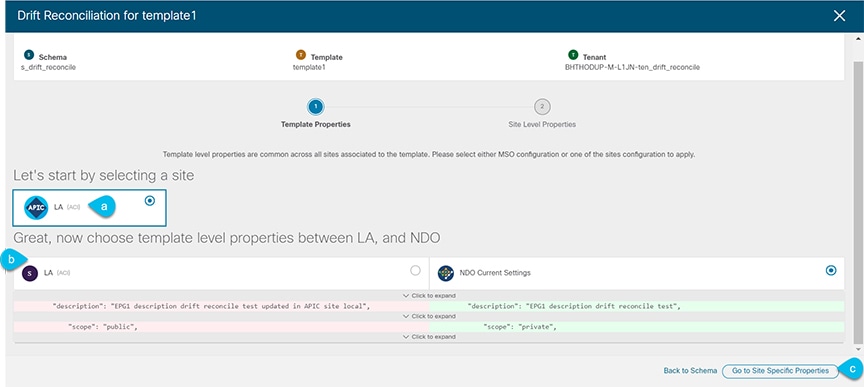
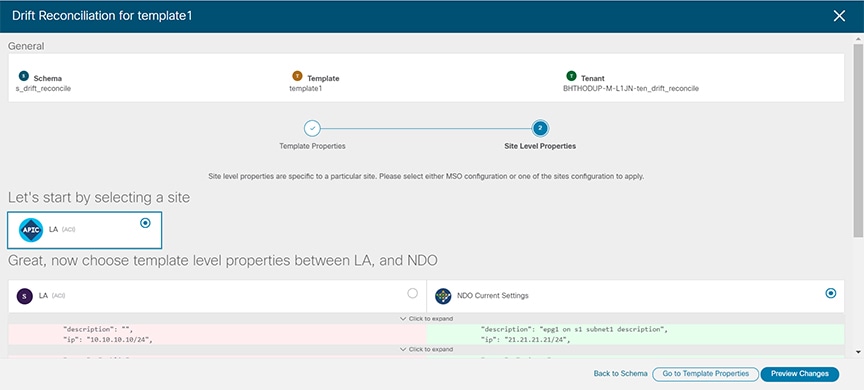
 フィードバック
フィードバック